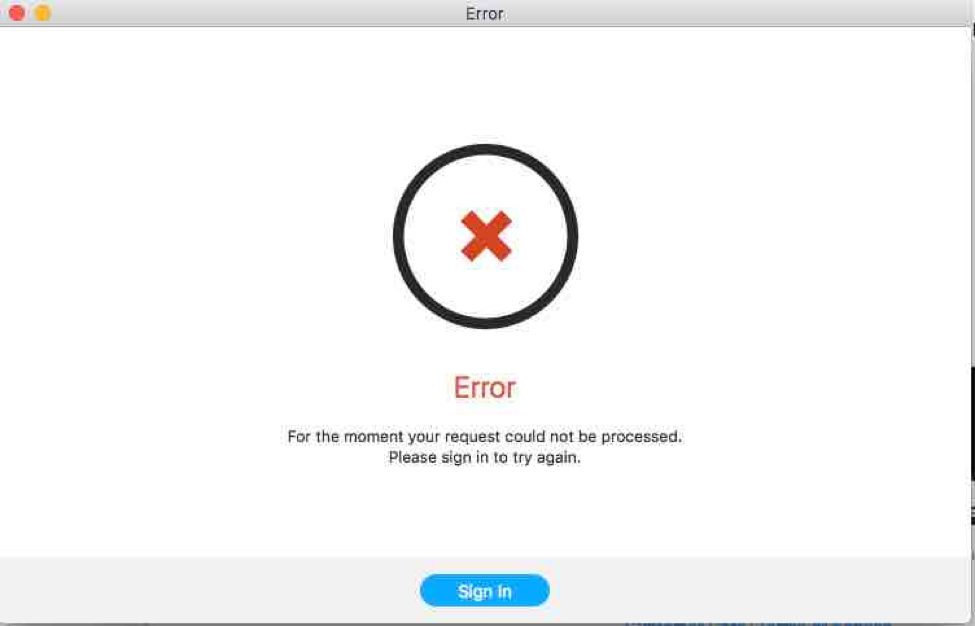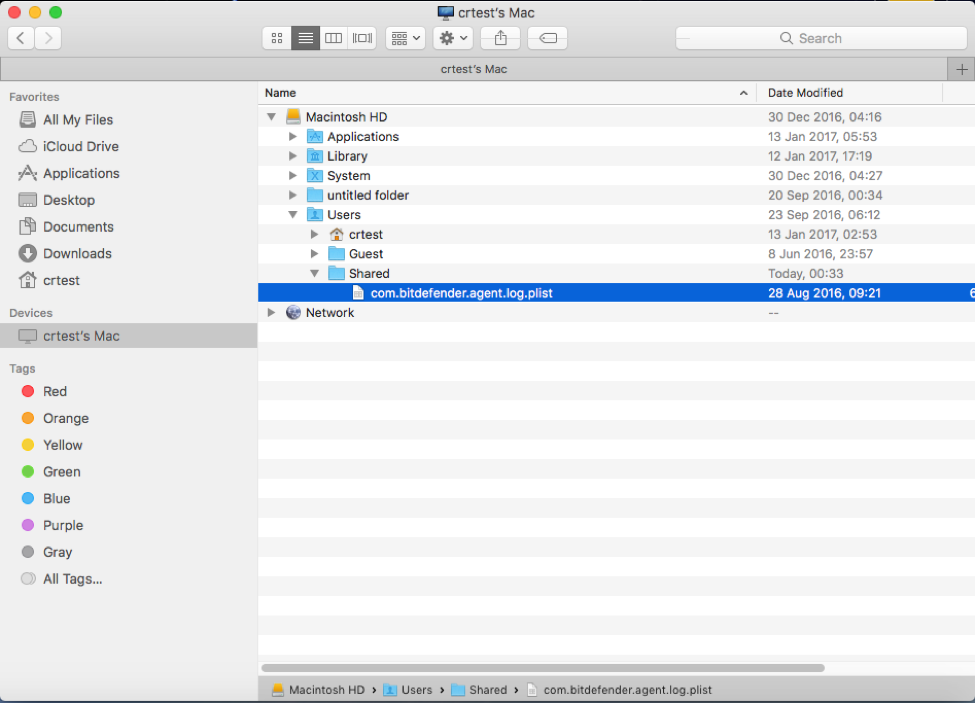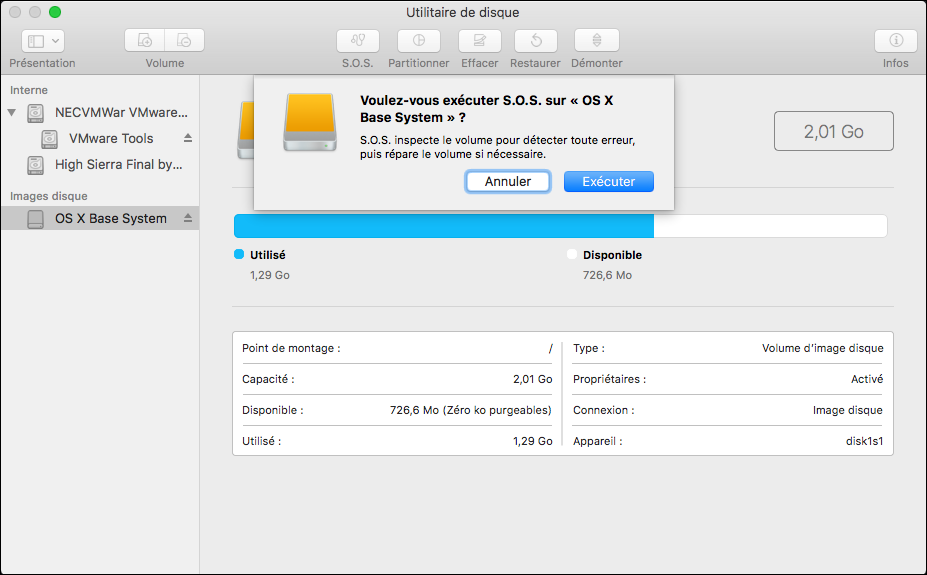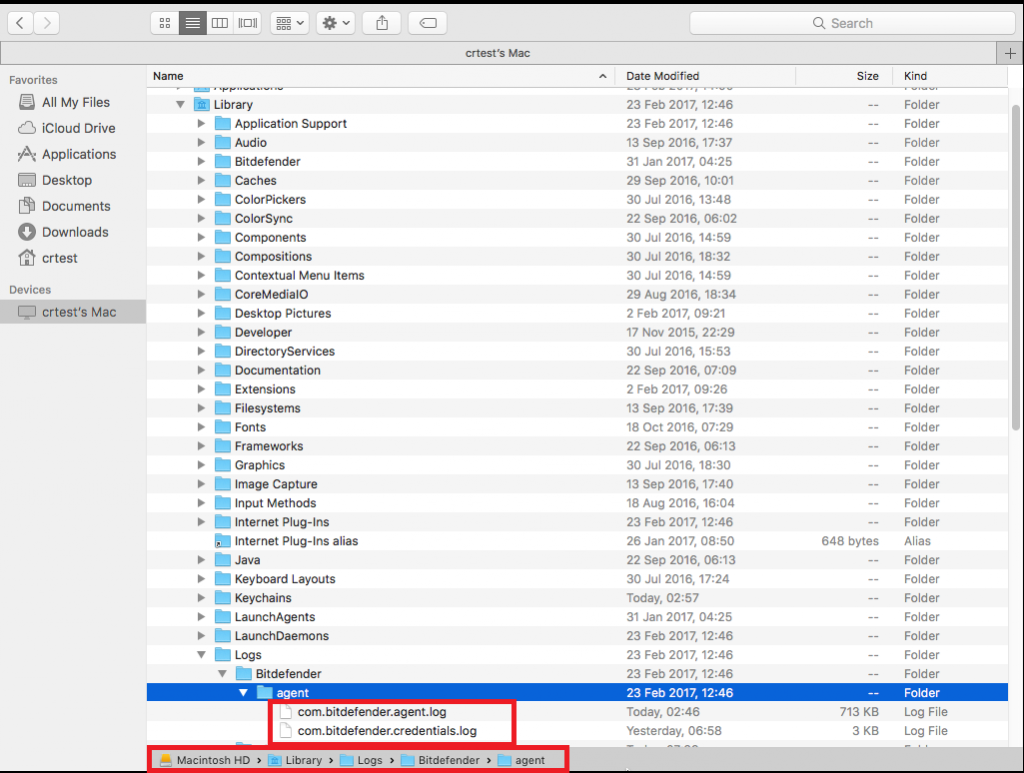Que faire si l'installation de Bitdefender Antivirus for Mac a échoué ? Cet article vous fournira une solution aux problèmes courants de téléchargement ou d'installation.
Erreurs qui indiquent que l'installation Bitdefender Antivirus for Mac a échoué
Lorsque l'installation de Bitdefender est incomplète sur macOS, l'un des messages suivants apparait à l'écran :
A) Le texte « Installation réussie » apparait, mais
• Le programme d'installation de Bitdefender (étape 7 de l'article d'installation) ne s'ouvre pas et Antivirus for Mac n'apparait pas dans votre dossier Applications.
• Le programme d'installation de Bitdefender reste bloqué à l'étape de Téléchargement, de Décompression ou d'Installation.
B) Le programme d'installation indique « Installation réussie », mais une notification dans le coin supérieur droit de votre écran indique « Échec de l'installation. Veuillez retenter l'installation à partir du site ».
C) L'installation est réussie, le module est téléchargé, mais il vous est demandé de vous connecter à votre compte et le message suivant apparait : « ERREUR. Votre requête n'a pas pu aboutir. Merci de vous connecter pour réessayer. »
Dépannage des problèmes d'installation de Bitdefender Antivirus for Mac
Voici la marche à suivre pour régler toutes ces erreurs si l'installation Bitdefender Antivirus for Mac a échoué :
1. Commencez par faire une capture d'écran de l'erreur d'installation rencontrée. On aura besoin de cette capture d'écran plus tard, si vous ouvrez un ticket Bitdefender.
Remarque : Vous pouvez prendre une capture d'écran en suivant les instructions de cet article.
2. Téléchargez le fichier com.bitdefender.agent.log.plist depuis cet emplacement et copiez-le dans votre dossier /Users/Shared/. Cela générera des fichiers journaux de l'agent qui nous permettront d'identifier le problème.
3. Redémarrez votre Mac en Mode sans échec comme expliqué dans cet article.
4. Utilisez l'Utilitaire de disque et exécutez S.O.S. pour vérifier que votre disque ne présente pas d'erreurs et les corriger le cas échéant.
• Rendez-vous dans Applications > Utilitaires et ouvrez l'Utilitaire de disque.
• Sélectionnez votre disque de démarrage (Macintosh HD) et cliquez sur S.O.S.
• Sous Mavericks 10.9.5 ou Yosemite 10.10.5 vous pouvez également utiliser Utilitaire de disque pour réparer les permissions
5. Depuis le dossier Applications, exécutez le programme de désinstallation de Bitdefender pour supprimer les fichiers de l'agent. Retrouvez plus d'informations à ce sujet dans cet article.
Remarque : Le message « Installation réussie » fait référence à l'agent Bitdefender.
6. Redémarrez votre Mac en mode normal et vérifiez que votre connexion à Internet est stable.
Remarque : La cause la plus fréquente des trois problèmes décrits au début de cet article est une connexion à Internet lente ou instable. Si vous êtes connecté en Wi-Fi, vérifiez que votre signal est bon ou passez en connexion filaire.
Désactivez les réglages du proxy et le coupe-feu Mac en suivant ces instructions :
• Ouvrez les Préférences Système
• Rendez-vous dans Réseau et sélectionnez votre connexion active
• Cliquez sur Avancé et sélectionnez l'onglet Proxys
• Dans la section « Protocole à configurer », décochez toutes les cases
• Rendez-vous dans l'onglet DNS et utilisez le bouton « + »(à gauche) pour ajouter les adresses suivantes : 8.8.8.8 et 8.8.4.4
• Cliquez sur OK puis sur Appliquer
• Retournez aux Préférences système et cliquez sur Sécurité et confidentialité
• Cliquez sur l'onglet Coupe-feu : s'il est activé, cliquez sur le cadenas (en bas à gauche), saisissez votre mot de passe administrateur et cliquez sur « Désactiver le coupe-feu ».
Désactivez toutes les applications tierces de pare-feu ou les applications de surveillance du réseau (comme Little Snitch)
Remarque : Après avoir réussi à installer Bitdefender Antivirus for Mac, vous pourrez réactiver le coupe-feu et les éventuelles autres applications. Veillez juste à autoriser toutes les connexions de Bitdefender
7. Réessayez d'installer Bitdefender Antivirus for Mac. Consultez l'article d'installation pour en apprendre plus.
8. Si le problème persiste, ouvrez un ticket Bitdefender ou répondez à celui que vous avez déjà ouvert et donnez-nous les informations suivantes :
• La capture d'écran prise lors de l'étape 1
• Si à l'étape 7 vous avez reçu un autre message d'erreur, veuillez en faire également une capture d'écran et nous l'envoyer.
• Un journal BitdefenderProfiler_output.zip. Pour cela, consultez l'article suivant : Comment générer un journal BDProfiler
• Toute information complémentaire sur votre connexion à Internet et sur vos éventuelles applications tierces de pare-feu (voir étape 6.)
• les fichiers com.bitdefender.agent.log et com.bitdefender.credentials.log situés à cet emplacement :
/Bibliothèque/Logs/Bitdefender/agent